使用VSCode搭建简单Java开发环境(一、基础环境)
VSCode是微软开发的简单而又强大的文本编辑器,使用官方提供的插件市场,可以安装支持各种编程语言(C/C++/C#等)的调试插件,从而将其转变为各个语言的IDE环境。
众所周知,在Java程序开发过程中,经常会碰到要测试一些简单的代码或微小的demo的情况。而使用传统的Eclipse/IntelliJ IDEA环境来进行测试,创建工程、导入包、修改工程设置等步骤又非常的繁琐。因此,使用VSCode来进行测试过程,就不失为一个良好的选择了。
使用VSCode搭建简单Java开发环境非常简单,操作步骤如下:
- 在插件市场中搜索“Java Extension Pack”并安装。
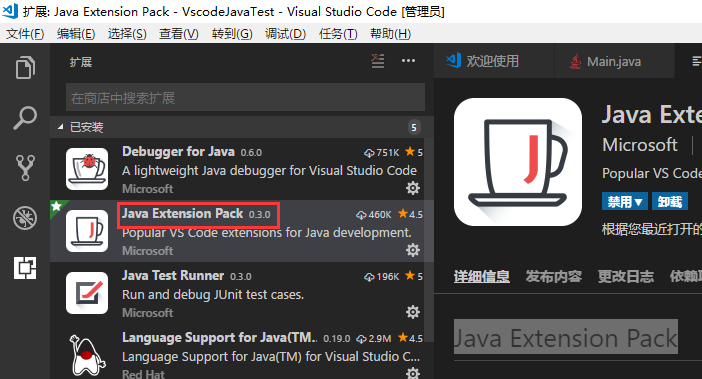
- 在磁盘中创建一个临时空目录,并创建“Main.java”。之后,使用VSCode打开该目录。
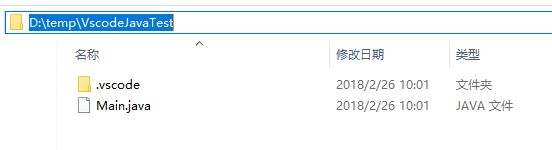
- 在“Main.java”文件中输入或粘贴要测试的代码
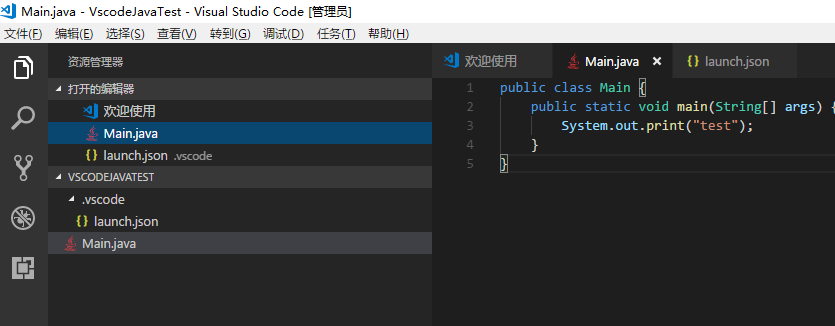
- 打开“调试”选项卡(或按下“Ctrl+Alt+D”),并选择“添加配置”。
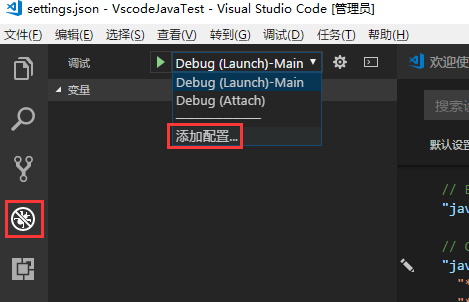
- 打开“launch.json”,并修改配置项“mainClass”为真实的主类名(本例中为“Main”)。
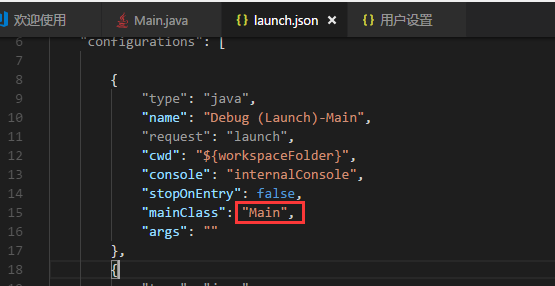
- 在启动调试前,还需要设置“JAVA_HOME”的路径。打开“文件”--“首选项”--“设置”(或按下“Ctrl+,”),并修改“java.home”配置项为真实的“JAVA_HOME”路径。
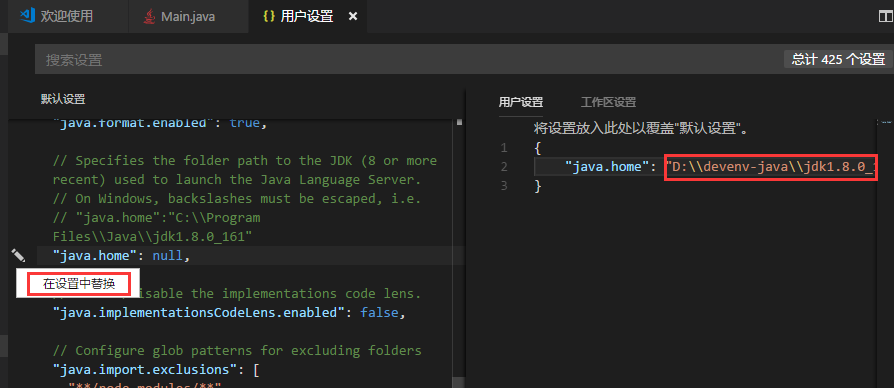
- 至此,环境配置完毕,可直接按下“F5”键启动调试,并可正常下断点和监视变量。
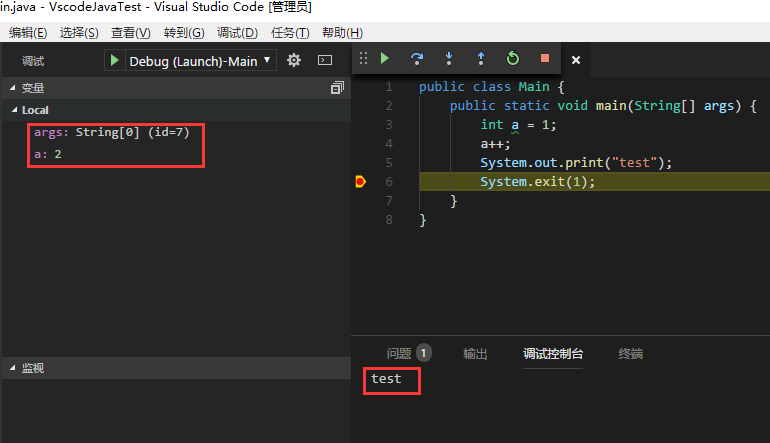
[...]http://blog.hotsun168.com/index.php/archives/10/[...]